Trong bài viết ngày hôm nay, mình sẽ chỉ cho các bạn cách tạo hiệu ứng mưa rơi trông rất thực thông qua công cụ Brush. Theo ý kiến cá nhân của mình, thì đây là cách tốt nhất để tạo hiệu ứng mưa rơi. Qua bài viết này, các bạn cũng có thêm kinh nghiệm trong việc sử dụng công cụ Brush cho người bắt đầu cũng như những tính năng thú vị khác.

Bước 1 : Tạo một file mới, với kích thước tùy ý, chọn công cụ Pain Bucket Tool (G) và đổ màu đen làm màu nền. Tạo một layer mởi, chọn công cụ Brush Tool (B) với độ dày nét cọ là 1px.
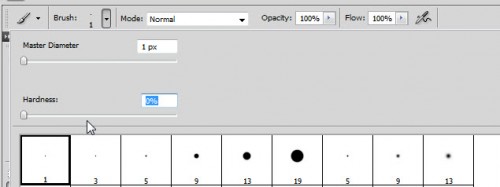
Bước 2 : Trên layer mới được tạo, chọn một điểm bất kì, nhấn giữ nút Shift rồi dùng chuột kéo một khoảng lên phía trên như hình sau :
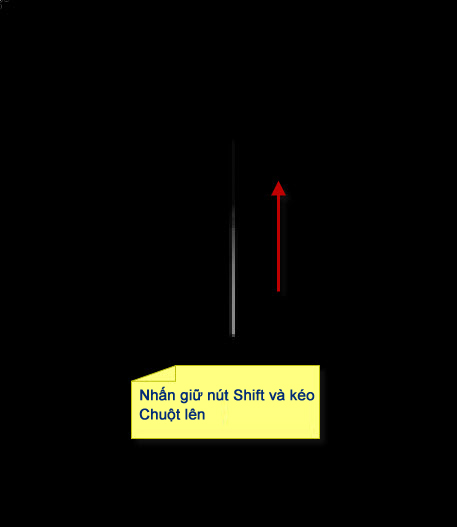
Bước 3 : Cũng tại layer này, nhấn Ctrl + T rồi quay một góc hơi lệch về bên phải như thế này :
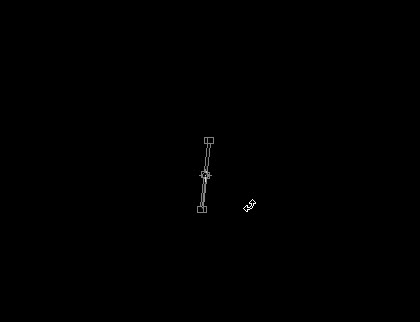
Bước 4 : Tắt layer background, rồi vào menu Image > Trim để áp dụng tùy chỉnh trim như sau :
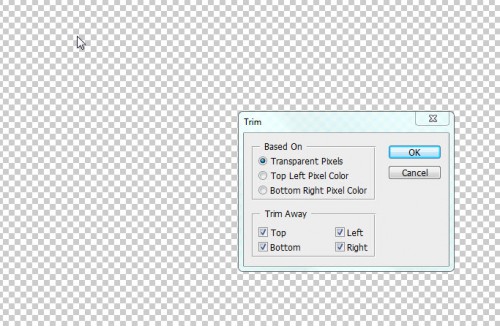
Sau khi trim thành công, chúng ta sẽ chỉ còn một vùng lựa chọn tại khu vực brush. Nhấn Ctrl + A để tạo vùng lựa chọn xung quanh brush này.
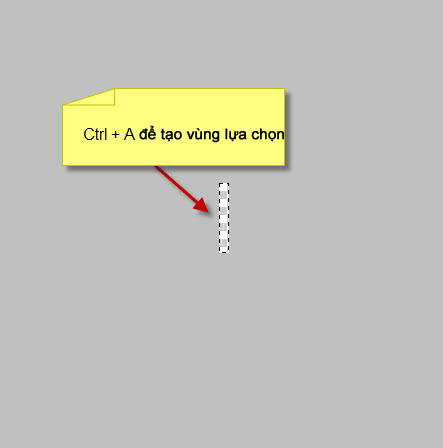
Bước 5 : Vào menu Edit > Define Brush Set sau đó điền tên là “rain brush” tại pop up và nhấn OK.

Nhấn F5 để làm xuất hiện bảng brush dynamics window , sau đó áp đặt các thuộc tính như sau :
Shape Dynamics
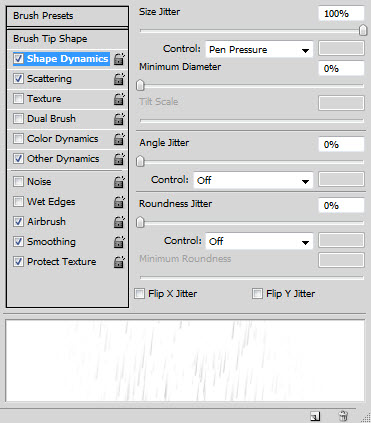
Scattering
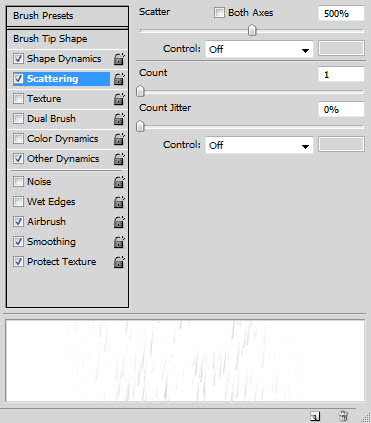
Other Dynamics
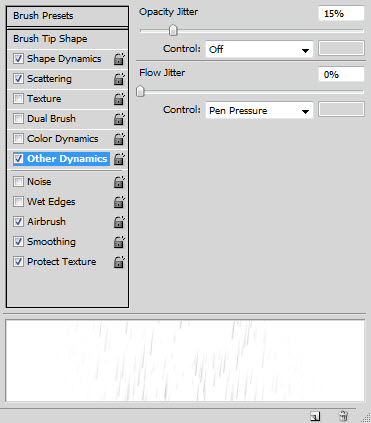
Và nhớ là đánh dấu vào các lựa chọn “Airbrush”, “Smoothing”, “Protect Texture”.
Xong rồi đó các bạn, bây giờ các bạn có thể dùng brush này để vẽ trên nhiều layer khác, và chúng ta sẽ có ngay một hiệu ứng mưa rồi, chỉ cần thay hình nền, là có thể tạo mưa ở bất kì đâu.
Chuyên Mục: Photoshop
Bài viết được đăng bởi webmaster










